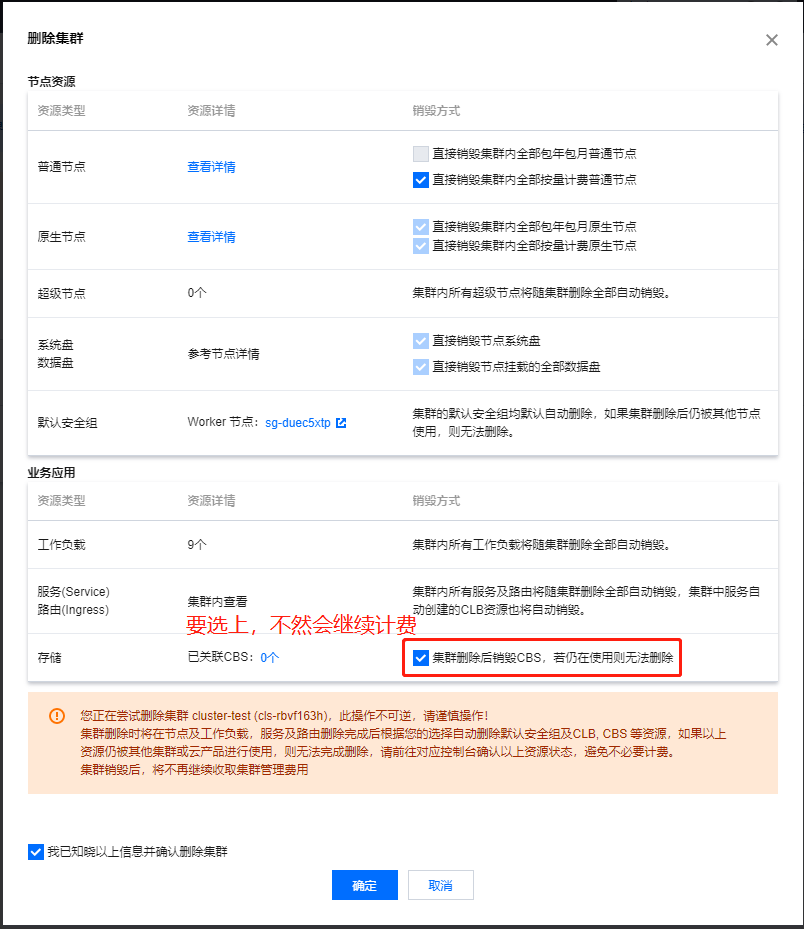当你需要测试网络连接或者诊断网络问题时,ping命令是一个非常有用的工具。除了基本的用法,ping还有一些高级用法,可以帮助你更好地使用它。
一、基本用法
首先,让我们回顾一下ping的基本用法。ping命令用于测试与另一台计算机的连接是否正常。以下是基本的ping命令:
ping <host>
其中,<host>是你想要测试连接的计算机的IP地址或主机名。
比如:
ping 8.8.8.8
输出:
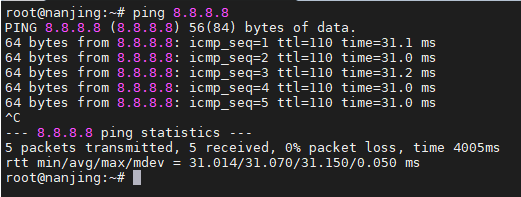
二、高级用法
2.1 指定ping的次数
默认情况下,ping命令会无限次地发送数据包。但是,你可以使用-c选项指定要发送的数据包数量。例如,以下命令将发送10个数据包:
ping -c 10 <host>
比如:
ping -c 10 8.8.8.8
输出:

2.2 指定数据包大小
默认情况下,ping命令发送的数据包大小为64字节。但是,你可以使用-s选项指定不同的数据包大小。例如,以下命令将发送128字节的数据包:
ping -s 128 <host>
比如:
ping -s 128 10 8.8.8.8
输出:

2.3 指定时间间隔
默认情况下,ping命令每秒发送一个数据包。但是,你可以使用-i选项指定不同的时间间隔。例如,以下命令将每2秒发送一个数据包:
ping -i 2 <host>
比如:
ping -i 2 8.8.8.8
输出:
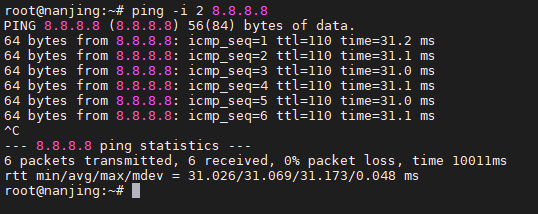
2.4 指定TTL值
TTL(Time To Live)是一个IP数据包的生存时间,当TTL值为0时,数据包将被丢弃。你可以使用-t选项指定TTL值。例如,以下命令将TTL值设置为64:
ping -t 64 <host>
比如:
ping -t 64 8.8.8.8
输出:
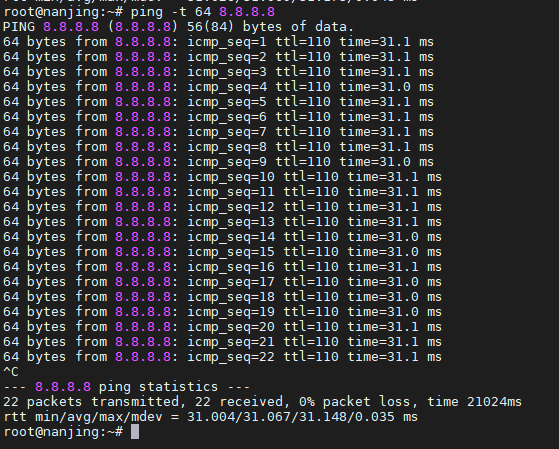
2.5 指定来源IP地址
如果你有多个网络接口,你可以使用-I选项指定发送数据包的源IP地址。例如,以下命令将使用IP地址192.168.1.100发送数据包:
ping -I 192.168.1.100 <host>
三、总结
ping命令是一个非常有用的工具,可以帮助你测试网络连接和诊断网络问题。除了基本的用法,ping还有一些高级用法,可以让你更好地使用它。在这篇文章中,我们介绍了ping命令的高级用法,包括指定ping的次数、指定数据包大小、指定时间间隔、指定TTL值和指定来源IP地址。希望这些信息对你有所帮助!

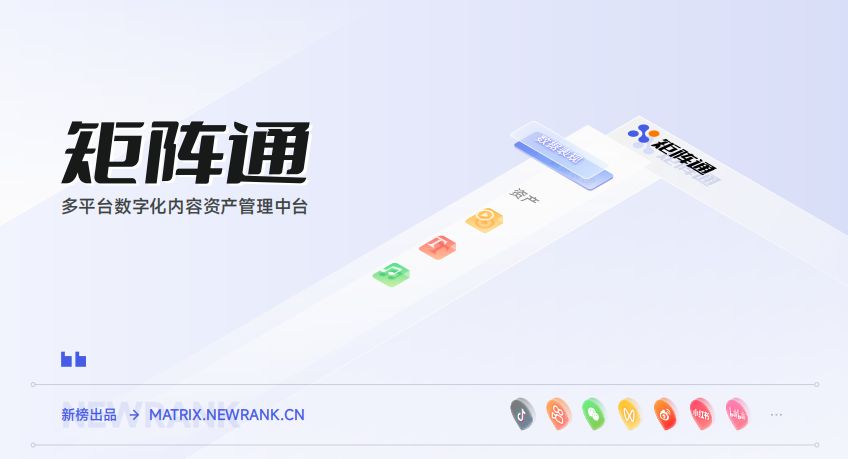


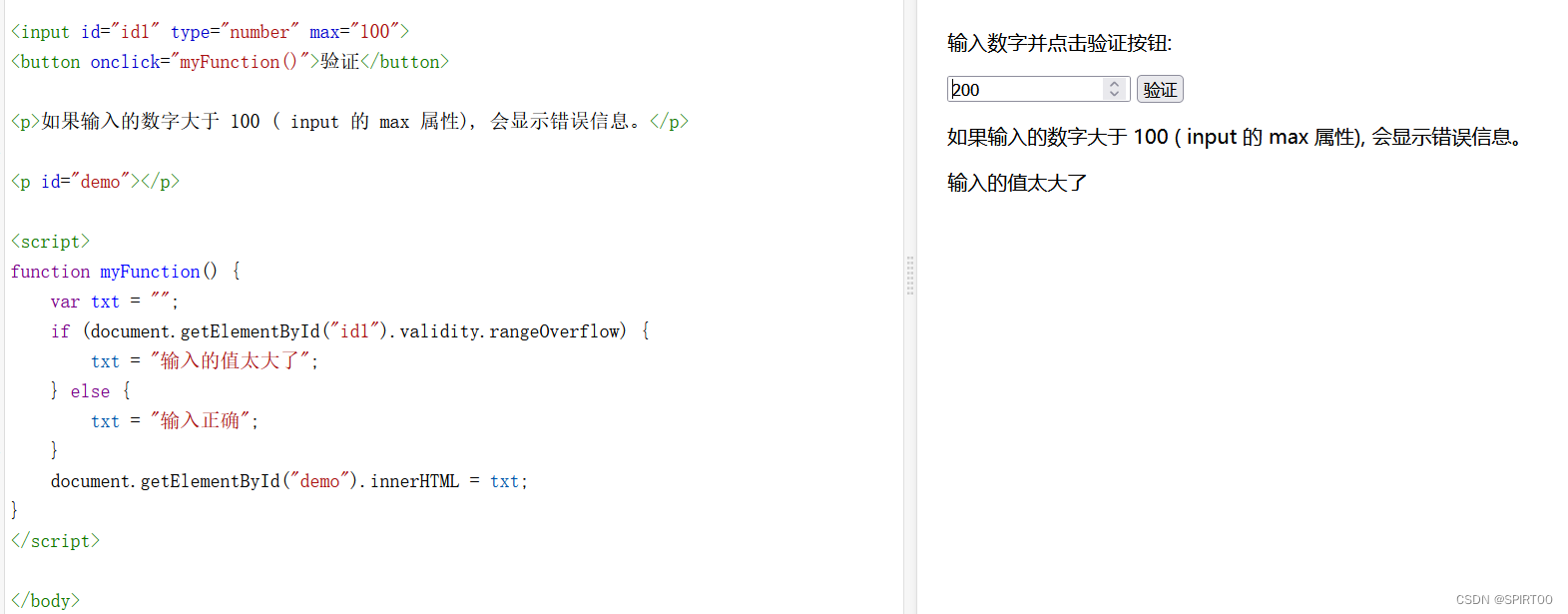
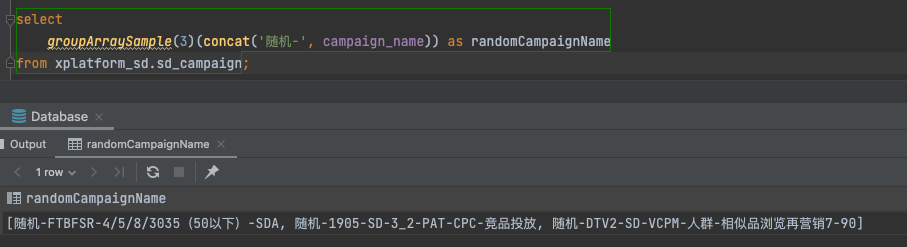
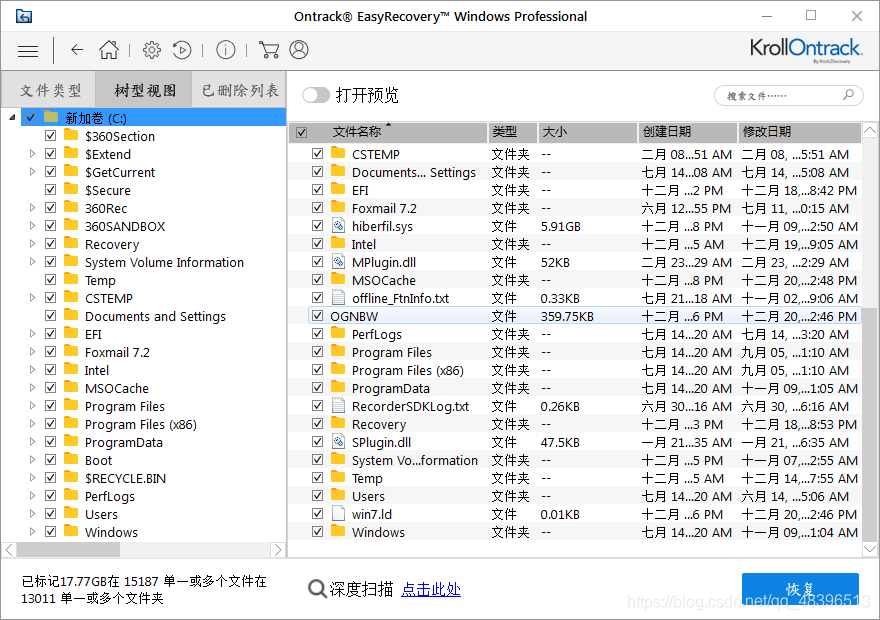
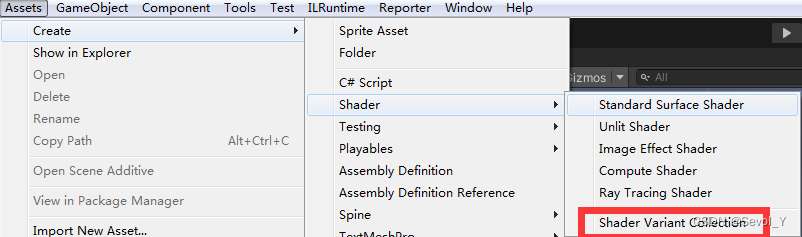


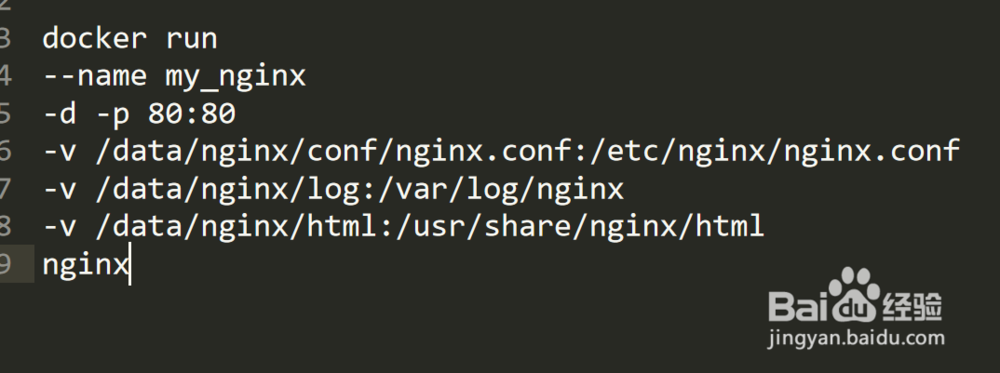
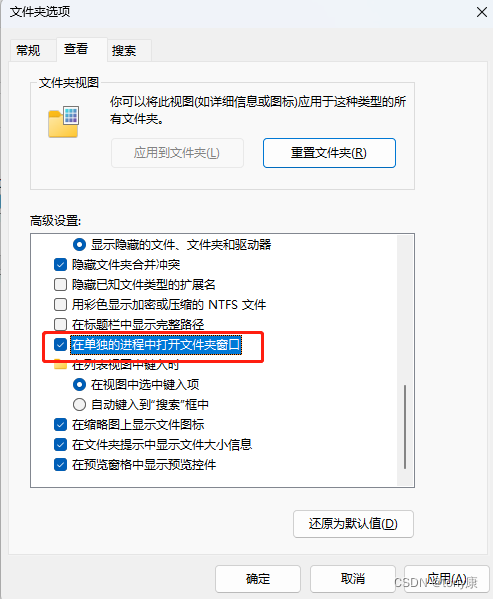
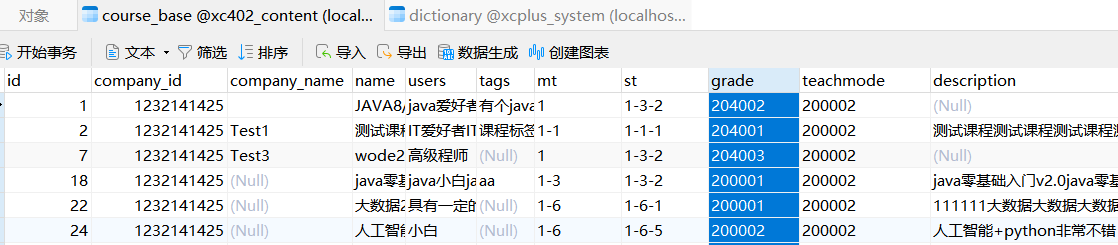
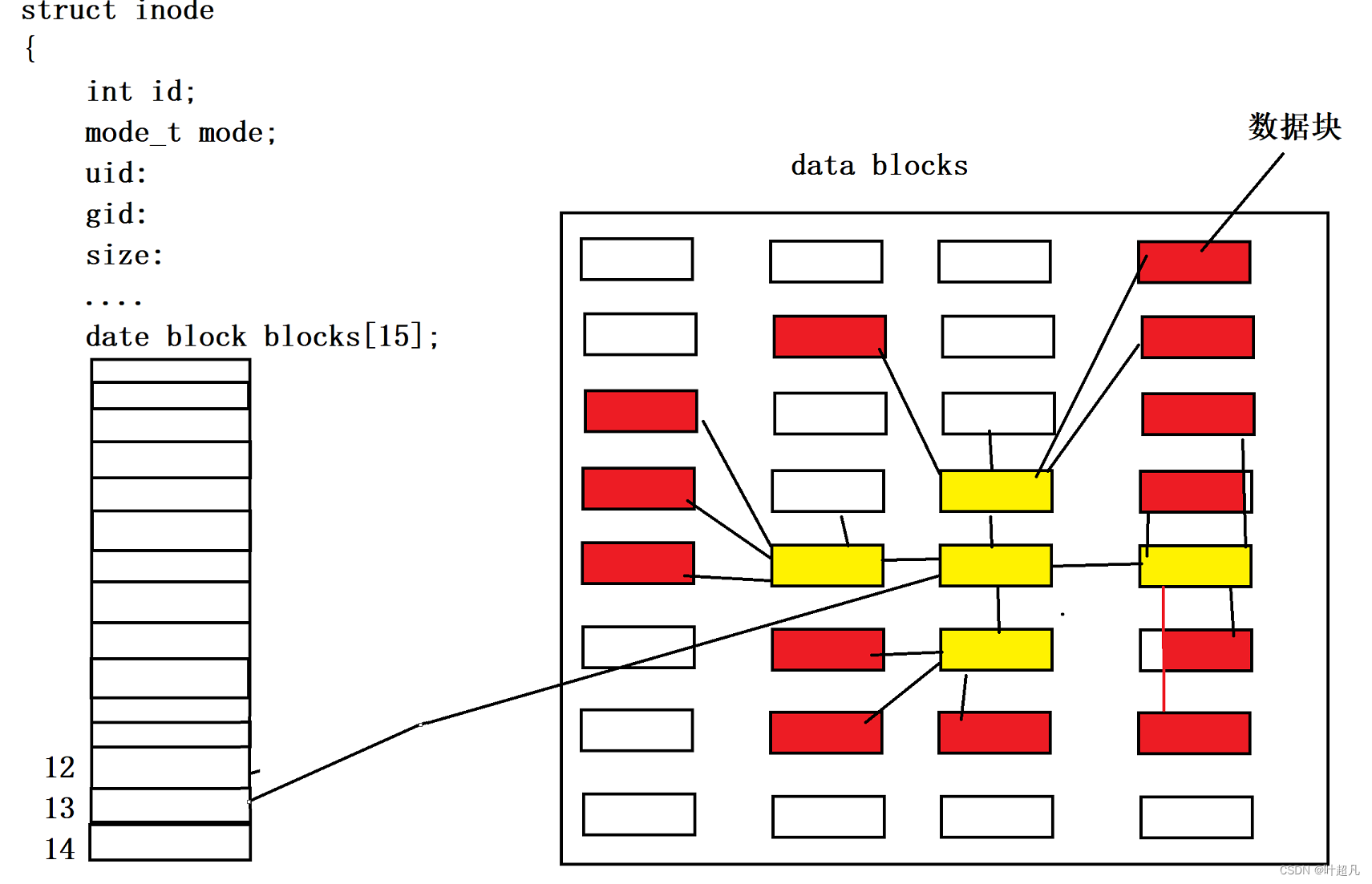
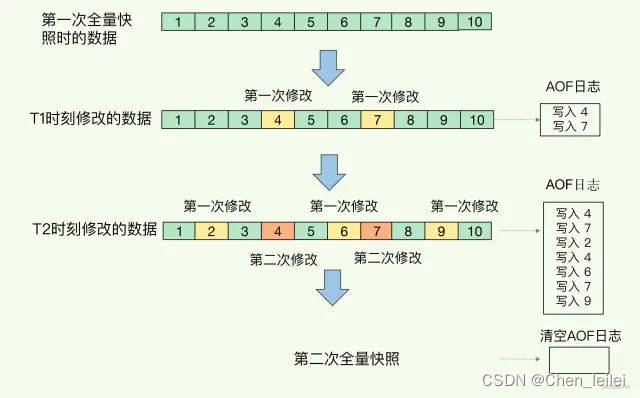
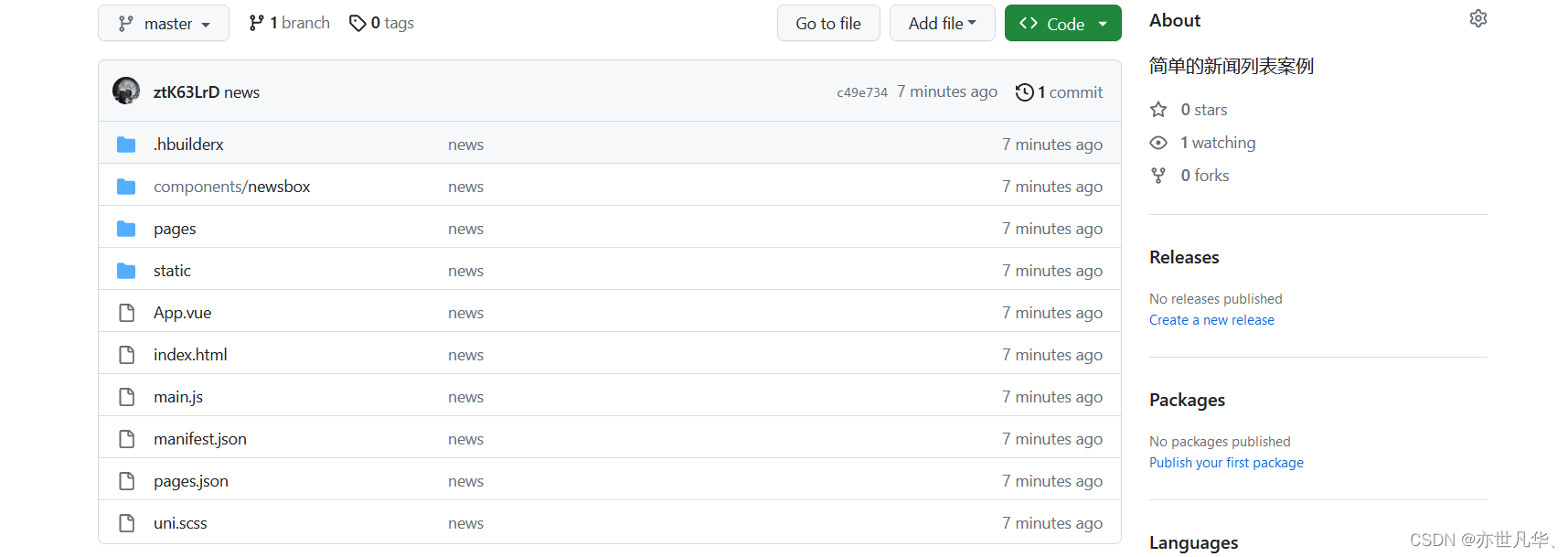

![[架构之路-166]-《软考-系统分析师》-4-据通信与计算机网络-2- 网络体系结构、协议](https://img-blog.csdnimg.cn/17c46587ff584356afa083498a5834c3.png)